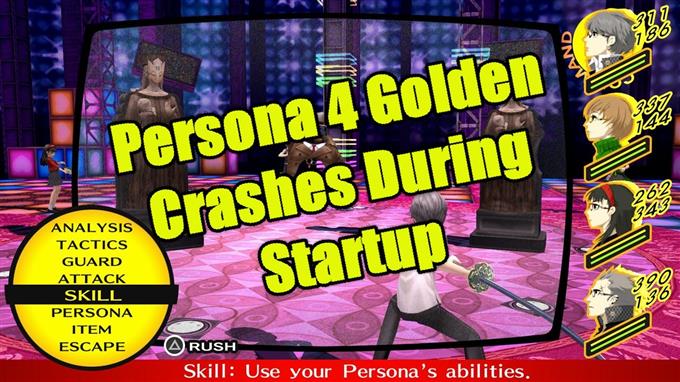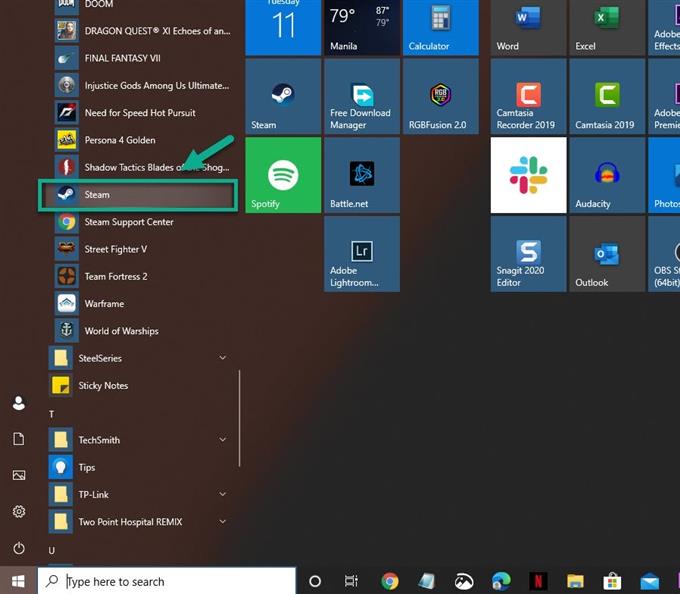시작 문제 중 페르소나 4 골든 충돌은 일반적으로 손상된 게임 데이터 또는 오래된 그래픽 드라이버로 인해 발생합니다. 설정 문제로 인해 발생할 수도 있습니다. 이 문제를 해결하려면 컴퓨터에서 일련의 문제 해결 단계를 수행해야합니다..
페르소나 4 골든은 2012 년에 PS Vita 용으로 Altus가 처음 출시 한 RPG 게임입니다. 그 후 2020 년 6 월 Steam을 통해 Windows 컴퓨터로 출시되었습니다.이 게임은 PS2 용으로 출시 된 페르소나 4 게임의 향상된 포트입니다. 이 게임은 주인공과 그의 친구들이 마을에서 일어난 일련의 살인 사건을 조사하기위한 여정을 시작하는 성인 이야기입니다..
해결 : 게임을 시작할 때 페르소나 4 골든이 충돌 함
이 게임을 할 때 발생할 수있는 문제 중 하나는 시작할 때 충돌이 발생하는 것입니다. 이 문제를 해결하기 위해 수행해야 할 작업은 다음과 같습니다..
전제 조건 :
- 컴퓨터를 다시 시작하십시오.
- 게임이 업데이트되었는지 확인.
- Rivatuner를 사용하는 경우 전원을 끄고 게임을 다시 시작하십시오..
- 컴퓨터가 게임을 플레이하기위한 하드웨어 요구 사항을 충족하는지 확인하십시오..
최저한의
- 운영체제 : Windows 8.1
- 프로세서 : Intel Core 2 Duo E8400 | AMD 페놈 II X2 550
- 메모리 : 2GB RAM
- 그래픽 : Nvidia GeForce GTS 450 | AMD Radeon HD 5770
- DirectX : 버전 11
- 저장 공간 : 14GB의 사용 가능한 공간
추천
- 운영체제 : Windows 10
- 프로세서 : Intel Core i5-650 | AMD 페놈 X4 940
- 메모리 : 4GB RAM
- 그래픽 : Nvidia GeForce GTX 460 | AMD Radeon HD 6870
- DirectX : 버전 11
- 저장 공간 : 14GB의 사용 가능한 공간
방법 1 : 게임 파일의 무결성 확인
때때로이 문제는 누락되거나 손상된 게임 파일로 인해 발생합니다. 이 문제를 해결하려면 Steam 런처를 사용하여 게임의 무결성을 확인해야합니다..
소요 시간 : 10 분.
게임 확인
- Steam 런처 열기.
응용 프로그램의 시작 메뉴 목록에서 클릭하여이 작업을 수행 할 수 있습니다..
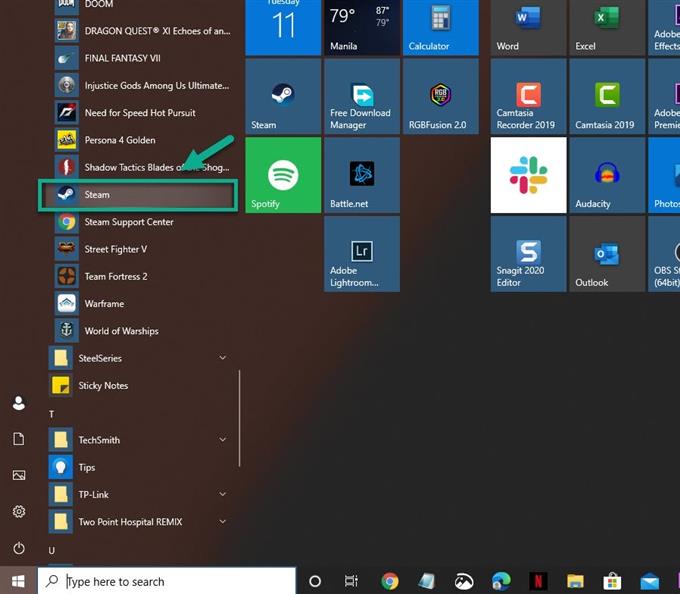
- 라이브러리 탭을 클릭하십시오..
이것은 Steam 런처 상단의 두 번째 탭입니다..

- Persona 4 Golden 검색.
왼쪽 창에서 찾을 수 있습니다..

- 게임을 마우스 오른쪽 버튼으로 클릭 한 다음 속성을 클릭합니다..
그러면 게임의 속성 창이 열립니다.

- 로컬 파일 탭을 클릭하십시오..
속성 창 상단의 세 번째 탭입니다..

- 게임 파일 무결성 확인 버튼을 클릭합니다..
누락되거나 손상된 게임 파일을 스캔하고 수정합니다..

방법 2 : 그래픽 카드 드라이버 업데이트 Persona 4 Golden 충돌 문제 해결
이 문제는 오래된 그래픽 드라이버로 인해 발생할 수 있습니다. 컴퓨터에 최신 드라이버 업데이트가 설치되어 있는지 확인하십시오. NVIDIA 그래픽 카드가있는 경우 수행해야 할 작업은 다음과 같습니다..
- NVIDIA 설정 아이콘을 마우스 오른쪽 버튼으로 클릭하십시오..
- NVIDIA GeForce Experience를 클릭하십시오.
- 드라이버 탭을 클릭하십시오.
- 업데이트 확인을 클릭합니다..
GeForce Experience가 표시되지 않으면 먼저 여기 https://www.nvidia.com/en-us/geforce/geforce-experience/에서 다운로드해야합니다..
장치 관리자에서 그래픽 카드 드라이버를 업데이트 할 수도 있습니다..
- 시작 버튼을 마우스 오른쪽 버튼으로 클릭하십시오..
- 장치 관리자를 클릭하십시오..
- 디스플레이 어댑터 앞에있는 앞으로 화살표를 클릭하십시오..
- 디스플레이 어댑터를 마우스 오른쪽 버튼으로 클릭 한 다음 드라이버 업데이트를 클릭합니다..
- 드라이버 자동 검색을 클릭하십시오..
방법 3 : 게임 그래픽 설정 낮추기
그래픽 설정이 최대 일 때 문제가 발생하면이 값을 노치로 낮추십시오. 이렇게하면 그래픽 카드와 CPU의 게임 부하가 줄어 듭니다..
- 페르소나 4 골든 열기.
- 구성을 클릭하십시오..
- 그래픽 탭을 클릭하십시오.
- 그래픽 설정을 한 단계 낮추십시오..
위에 나열된 단계를 수행하면 시작 문제 중 페르소나 4 골든 크래시를 성공적으로 수정합니다..
더 많은 문제 해결 비디오를 보려면 androidhow Youtube 채널을 방문하십시오..
또한 읽으십시오 :
- Dragon Quest XI가 시작시 충돌하는 빠르고 쉬운 수정